Како израдити сигурносну копију контаката у иЦлоуд-у
Аппле је представио иЦлоуд као згодан начин задржавањасве се складишти у облаку. Апликација помаже када желите да направите резервну копију или када желите да се Аппле уређаји синхронизују. На пример, можете да користите иЦлоуд за синхронизацију фотографија на свим уређајима, укључујући иПхоне, иПад и Мац. То исто важи и за ваше контакте.
Али иЦлоуд не функционише сјајно ни у једном тренутку. Понекад, када желите да синхронизујете или правите резервне копије са свог иПхоне-а на иЦлоуд, можете наићи на неке проблеме. ИЦлоуд често покушава створити сигурносну копију свега на вашем телефону, а не изолирати само контакте. Чак и када покушате да синхронизујете контакте, можда неће успети, јер сте активни и други добављачи синхронизације, као што је Гмаил. Дакле, имајући то на уму, данас ћемо разговарати о томе како направити резервну копију контаката на иЦлоуд-у и постоје ли алтернативе које олакшавају процес.
- Дио 1: Како израдити сигурносну копију контаката на иПхонеу
- Део 2: Како синхронизовати иПхоне контакте у иЦлоуд
- Део 3: Изборно издвајање иПхоне контаката из иЦлоуд сигурносне копије
- Додатни савети: Прављење резервне копије контаката без икаквих ограничења
Дио 1: Како израдити сигурносну копију контаката на иПхонеу
Када користите иЦлоуд као резервно решење,контакти се синхронизују и аутоматски израђују резервне копије. Опција је укључена када се иЦлоуд подразумевано користи. Међутим, такође можете проверити да је конфигурисан и форсирати резервну копију. Ево корака које морате предузети.
- Отворите поставке, а затим додирните „иЦлоуд“;
- Проверите да ли је ваш иЦлоуд налог подешен и да ли је "Контакти" укључен;
- Померите се према доле, а затим кликните на „Стораге & Бацкуп“;
- Додирните „Резервно копирање сада“;

Ово ће покренути ручну сигурносну копију за иЦлоудкоји садржи контакте и остале податке које сте изабрали. Ова опција је боља од употребе иТунес-а, јер све што је похрањено у иЦлоуд-у, може се направити сигурносна копија с било којег мјеста на којем имате приступ интернету.
Део 2: Како синхронизовати иПхоне контакте у иЦлоуд
Претходни водич био је за синхронизацију контаката са иЦлоуд-ом и стварање резервне копије. Такође можете покушати и отпремити контакте у иЦлоуд. Ево корака за то.
- 1. Отворите апликацију за подешавање на вашем иПхоне-у;
- 2. Изаберите [ваше име]> иЦлоуд, а затим изаберите „Укључено“ за контакте;
- 3. Изаберите спајање када се појави промпт који вас пита шта желите да урадите са постојећим локалним контактима на вашем телефону; </ли>

Помоћу ових једноставних корака можете да синхронизујете свој иПхонеконтакти за иЦлоуд у року од неколико минута. Такође можете да посетите иЦлоуд.цом да бисте проверили ставке или хттпс://ввв.тенорсхаре.цом/ицлоуд/ресторе-цонтацтс-фром-ицлоуд.хтмл.
Део 3: Изборно издвајање иПхоне контаката из иЦлоуд сигурносне копије
Ако сте избрисали неке важне контакте са свогиПхоне и не желите да се вратите са старе иЦлоуд сигурносне копије, само желите да преузмете потребне контакте. хттпс://ввв.тенорсхаре.цом/продуцтс/ипхоне-дата-рецовери.хтмл омогућит ће вам да прегледате потребне податке контакти након скенирања иЦлоуд датотека сигурносне копије. А требате само одабрати потребне да бисте их преузели из иЦлоуд датотеке сигурносне копије.



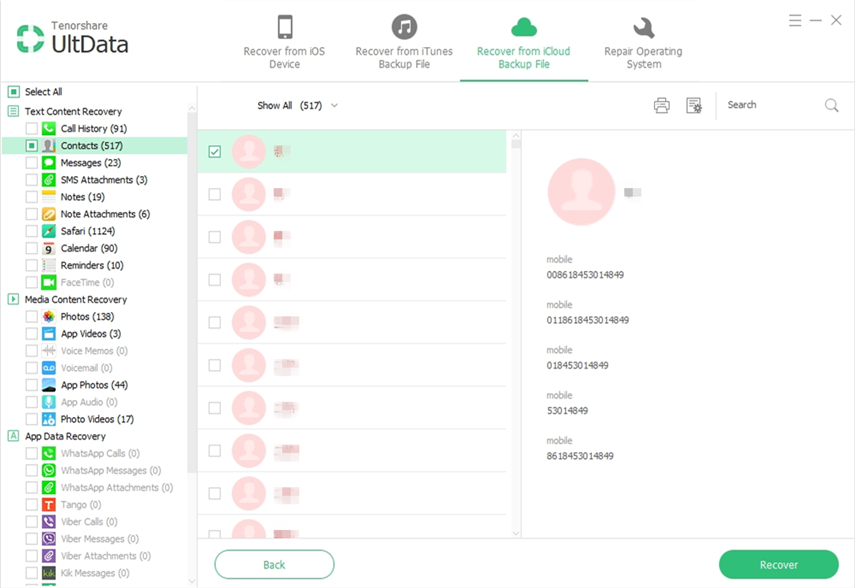




![[иОС 12 Суппортед] Како издвојити фотографије, видеозаписе, ВхатсАпп поруке, контакте из иЦлоуд-а иЦлоуд Ектрацтор Мац](/images/iphone-data/ios-12-supportedhow-to-extract-photos-videos-whatsapp-messages-contacts-from-icloud-with-icloud-extractor-m.jpg)


![[Бесплатно] Како сигурносно копирати иПхоне контакте на ПЦ без иТунес / иЦлоуд](/images/ios-file-transfer/free-how-to-backup-iphone-contacts-to-pc-without-itunesicloud.jpg)

![[Солвед] иПхоне Цонтацтс Вон'т Синц витх иЦлоуд](/images/fix-iphone/solved-iphone-contacts-wont-sync-with-icloud.jpg)